
tots coneixem què és un còmic o al menys hem sentit parlar d'aquest. Sabem bé que els aficionats a aquest gènere poden passar hores i hores col·leccionant cada un d'aquests episodis portats a la imatge.
Potser molt abans de la televisió, els còmic eren la principal font d'entreteniment, Qüestió que ara per ara ha deixat de funcionar de manera. Tanmateix, és possible adonar-nos que aquest mercat es troba lluny de desaparèixer, Doncs, hi ha encara moltes tendències a aquest gènere d'entreteniment recolzat per un gran gremi de fanàtics.
Tutorial per aconseguir un efecte còmic fàcilment
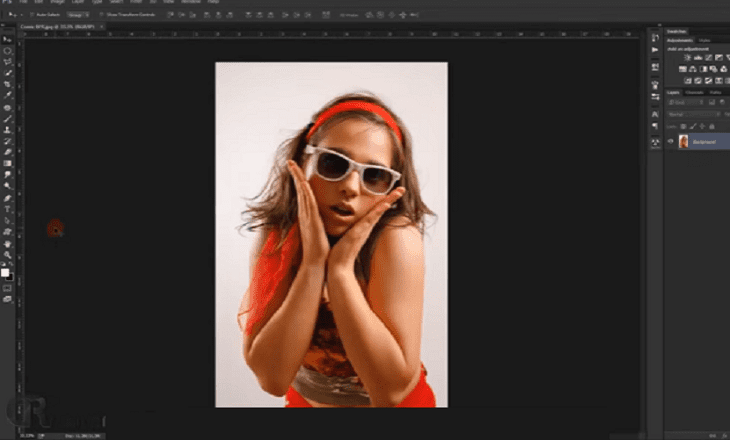
Així doncs, potser gran part d'aquests fanàtics podrien estar conformats per aquests aficionats a el disseny i no és per menys, ja que el món de l'còmic ha estat per a molts la transformació del normal en l'èpic i en el sorprenent. El còmic ens permet convertir una escena tan senzilla com l'aparició d'una papallona en alguna cosa ple de suspens i intriga.
Així doncs, per poder generar l'efecte còmic, cal:
Un cop obert el Photoshop, seleccionem la imatge a editar
Això ho realitzem a través de la comanda (Arxiu> Obrir), D'aquesta mateixa manera, és possible ajustar els nivells de la imatge si volem afegir un toc diferent a la nostra fotografia.
Això podem fer-ho mitjançant la comanda (Imatge> Ajustaments> Nivells).
Filtre desenfocat suavitzat
Seguidament, haurem de aplicar-li un efecte de el tipus "no realista"A la nostra imatge, el qual ens permetrà donar-li el toc final en l'últim instant de la nostra conversió de l'efecte còmic d'aquesta.
Per això, procedim a la següent comanda (Filtre> Desenfocar> Desenfocament suavitzat) I un cop fet això, apliquem els valors que a continuació es presenten: Ràdio: 50 / Llindar: 50 / Qualitat: Baixa / Mode: Normal.
Crearem les capes per de vora i de contrast
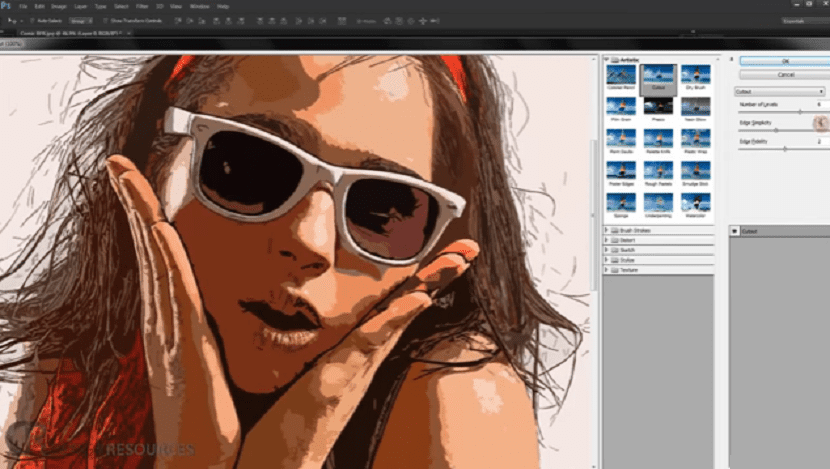
Per aquest pas, procedirem a duplicar la capa, Per això apliquem la comanda (Ctrl + j) el qual anomenarem vores.
Seguit d'això, esborrarem el color a través d'la comanda (Imatge> Ajustaments> Desaturat). Quan haguem fet això, tornarem a duplicar, per la qual cosa, anomenarem contrast a aquesta nova capa.
Farciment per al nostre còmic
Per aquest pas, farem crear la nostra última capa. Per això, farem seleccionar cada vora del nostre panell de capes, després ens dirigim a el panell de Canals.
Realitzar dos filtres per al còmic
A pocs passos de acabar el nostre projecte, procedim aquí a fer selecció de la capa 1, per aplicar-dos filtres, amb la qual cosa simularem un efecte de traçat per generar el nostre color còmic.
Accedim a la comanda (Filtre> Galeria de filtres) I en el bloc artístic seleccionarem taques, seguidament aplicarem els següents valors:
Longitud de traç: 10 / Àrea ressaltada: 15 / Intensitat: 10.
Pressionem l'opció okey i procedirem a aplicar el segon filtre, amb la següent comanda (Filtre> Galeria de filtres) I ens situem en el bloc de traços de pinzell per seleccionar l'opció traços foscos amb els valors:
Equilibri: 4 / Intensitat de negre: 0 / Intensitat de blanc: 6.
Filtres, contrast i la vora
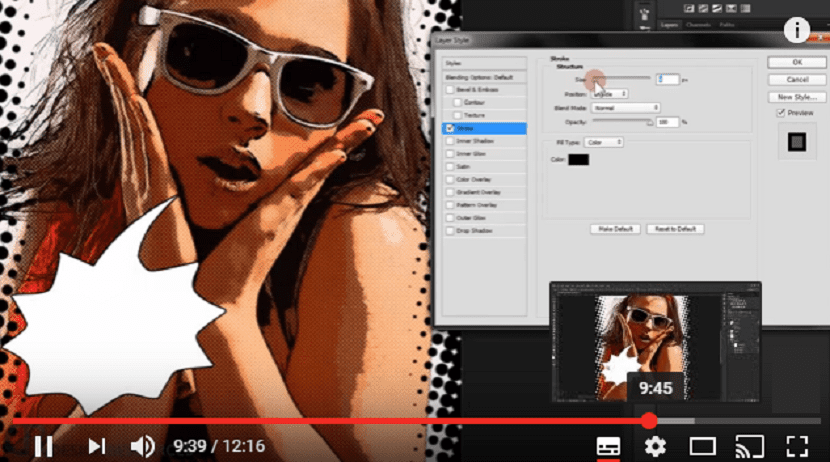
Seleccionarem la capa vores, per després procedir amb la següent comanda, Filtres> Galeria de filtres i després, en el grup artístic seleccionarem vores afegits sota els valors:
Gruix de vora: 10 / Intensitat de Marc: 10 / posterización:
Un cop realitzat l'anterior i mitjançant la comanda (Ctlr + L), canviarem els nivells d'entrada i tal i com hem realitzat anteriorment, procedim ara a la següent comanda: seleccionem la capa contrastos i ens dirigim a (Filtre> Estilitzar> Trobar Bordes).
Finalment, procedirem a unir els efectes
Procedirem a la capa farcit de color 1 i per això, fem clic dret sobre aquesta i escollim l'opció convertir objecte intel·ligent. Ara, premem de nou el clic dret i escollim rasterizar capa.
Tot seguit i mentre mantenim premut Ctrl. fem clic a la miniatura de la nostra capa, On aconseguirem observar que hem fet una selecció.
Amb aquesta, vam crear una màscara de capa, La qual crearem a través de l'opció màscara de capa el qual podem col·locar en el panell de capes. Serà possible observar els canvis en les nostres capes a través de la unió de les mateixes.
Seleccionarem ara la màscara

Un cop que l'hem seleccionat, procedim a la comanda (Filtre> pixelar> Semitò de color) Per canviar únicament el radi. Realitzem la comanda (Ctrl + I) per invertir els colors de la nostra màscara, seguidament, vam canviar la manera d'aquesta (de Normal a Overlay), per la qual cosa, hauríem de tenir davant els nostres ulls una imatge còmic.
Interessant! moltes gràcies ...
Hola. En principi es veu molt bo el tutorial però m'he quedat en aquesta part que no entenc:
Farciment per al nostre còmic
«Per aquest pas, procedirem a crear la nostra última capa. Per això, farem seleccionar cada vora del nostre panell de capes, després ens dirigim a el panell de Canals. »
No entenc «procedirem a seleccionar cada vora del nostre panell capes ....»
Gràcies per aclarir-me
Es veu interessant, però està mal explicat. Ometen molts passos.
Per desgràcia, hi ha errors de redacció en el text. I no es pot seguir bé ... Si pogués revisar-lo i corregir-lo, li quedaria molt agraït.
EM PASSA EL MATEIX QUE ELS ALTRES.
Farciment per al nostre còmic
Per aquest pas, procedirem a crear la nostra última capa. Per això, farem seleccionar cada vora del nostre panell de capes, després ens dirigim a el panell de Canals.
No s'entén.
Sort que ha estat a el principi de l'tutorial